Cấu hình phí
Một số lưu ý quan trọng:
– Bộ cấu hình chính sách chỉ có hiệu lực khi được áp dụng cho một Nhóm khách hàng hoặc một Đơn hàng cụ thể.
– Chỉ Sửa được bộ cấu hình khi thời gian hiệu lực áp dụng chính sách ở thì tương lai.
– Không thể xóa Nhóm khách hàng mặc định.
– Có thể xóa Nhóm không có khách hàng nào.
– Mã dịch vụ áp dụng trong các bộ cấu hình phải được sử dụng đồng nhất.
– Mã dịch vụ đơn hàng thường và đơn hàng ký gửi không được trùng nhau.
– Sau khi Thêm 1 mã dịch vụ mới chưa từng xuất hiện trên hệ thống, Quý khách vui lòng gửi lại bộ phận CSKH Gobiz theo mẫu: Tên dịch vụ + Mã dịch vụ mới, Gobiz sẽ tiến hành đồng bộ dịch vụ trên server.
Đơn mua hộ
1. Sao chép bộ cấu hình mới
– Tại menu chọn Cấu hình => Chọn Bộ cấu hình chính sách
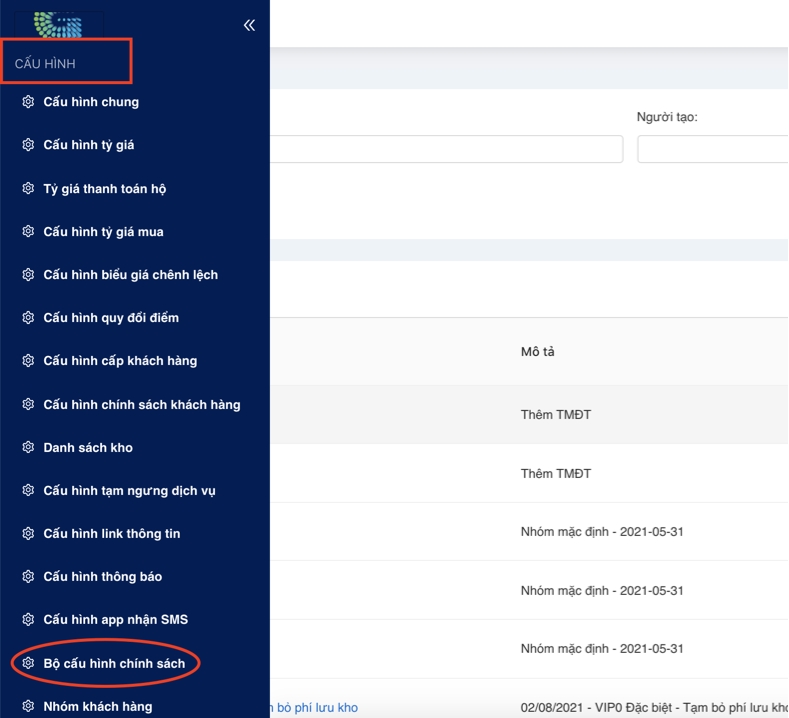
– Quý khách tạo mới bộ cấu hình bằng cách sao chép từ bộ cũ đang hoạt động trên hệ thống.
(1) - Tìm tên bộ cấu hình phí Quý khách muốn sao chép (2) - Click vào dấu ba chấm bên cạnh button Thao tác > Chọn *Sao chép
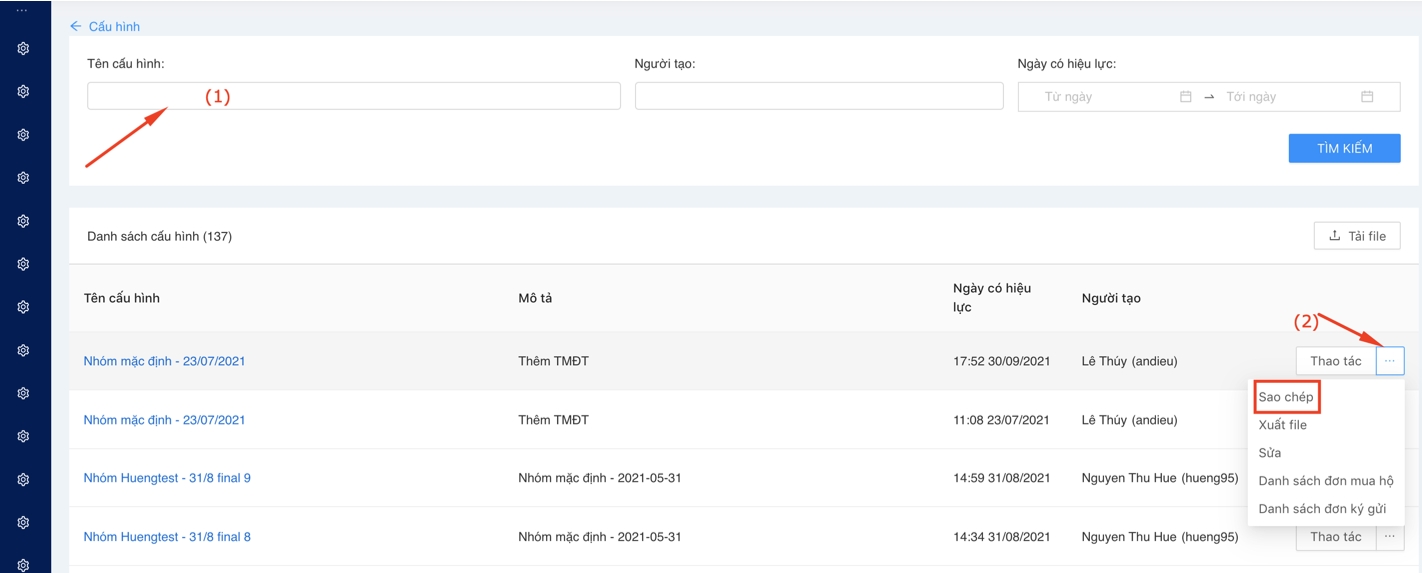
Quý khách sửa tên bộ cấu hình để phân biệt với các bộ cấu hình cũ, sau đó chọn mốc thời gian áp dụng, điền nội dung phần mô tả (mục này không bắt buộc).
Chọn Thêm sau khi hoàn tất quá trình điền thông tin.
(*) - Quý khách lưu ý khi mới bắt đầu sao chép bộ cấu hình luôn phải chọn thời gian áp dụng cách xa thời điểm hiện tại tối thiểu khoảng 20 phút. Hoặc đủ thời gian để có thể chỉnh sửa xong bộ cấu hình.
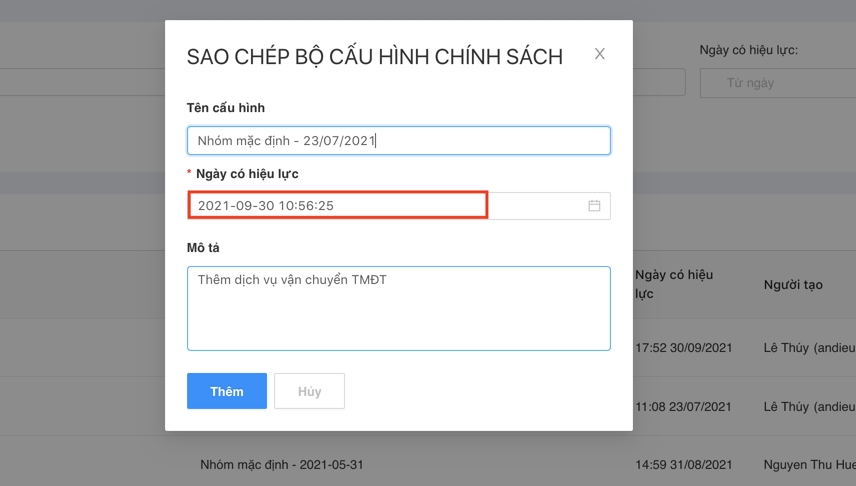
Sau khi sao chép thành công, hệ thống sẽ hiển thị bộ cấu hình mới trên cùng danh sách, theo tên và thời gian áp dụng Quý khách đã chọn.
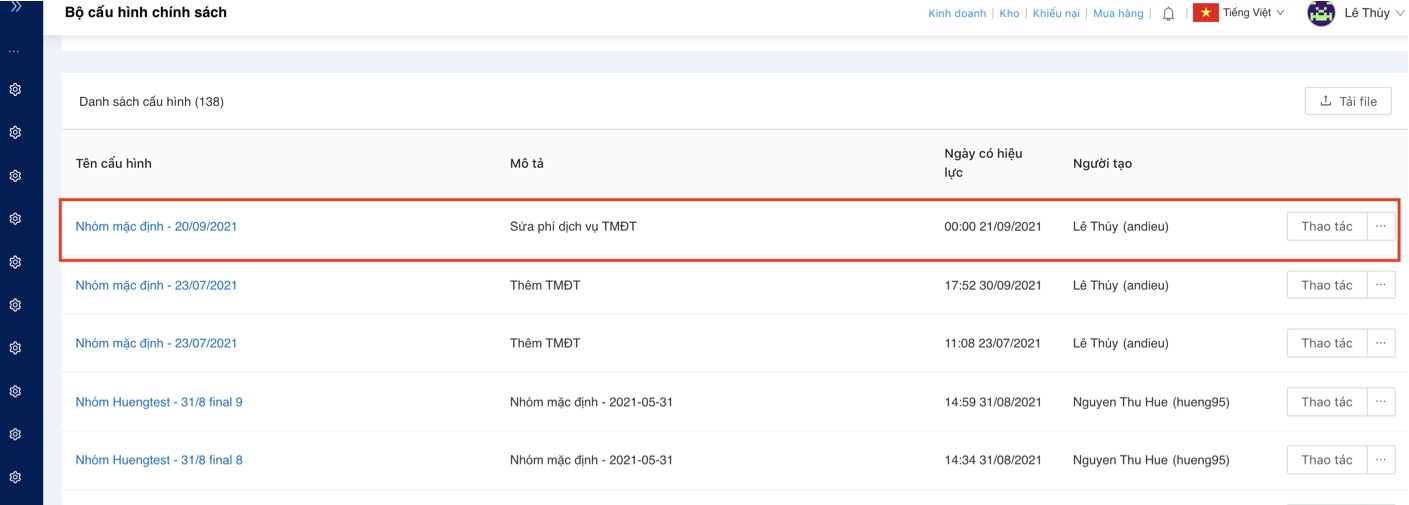
2. Sửa bộ cấu hình
– Quý khách click trực tiếp vào tiêu đề bộ cấu hình mới để chỉnh sửa.
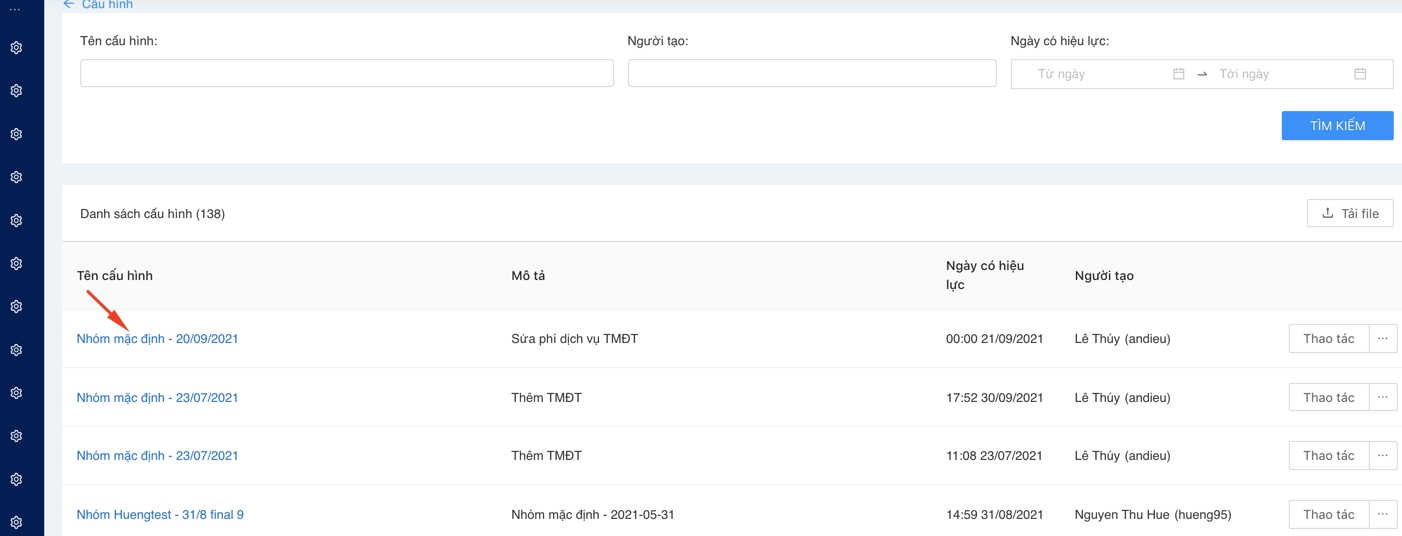
2.1. Thêm mới dịch vụ
Tại chi tiết bộ cấu hình chọn Cấu hình dịch vụ đơn mua hộ.
(Áp dụng cho trường hợp Quý khách cần thêm mới/thay đổi dịch vụ đơn mua hộ)
Quý khách thêm mới Mã phương thức vận chuyển => Tên phương thức vận chuyển => Mô tả (Mục này không bắt buộc) => Chọn thêm ngôn ngữ nếu website của Quý khách đang chạy giao diện song ngữ.
Sau đó ấn Lưu
(*) - Quý khách có thể tham khảo thêm các mã phương thức vận chuyển tại đây.
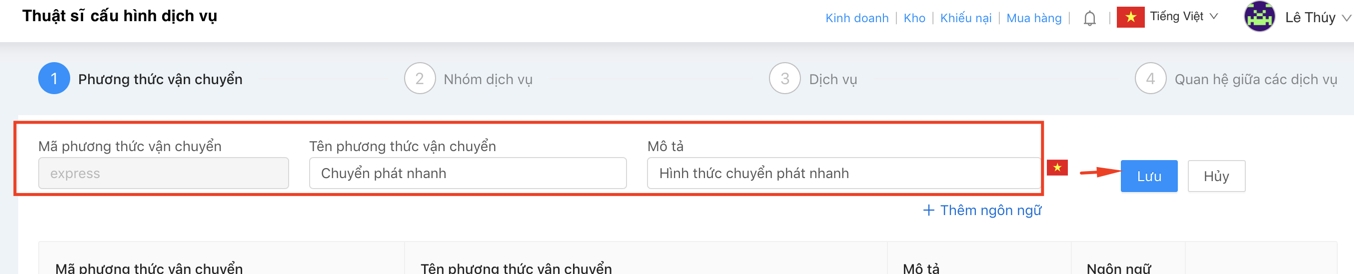
Click Bước tiếp theo để thêm Mã nhóm dịch vụ
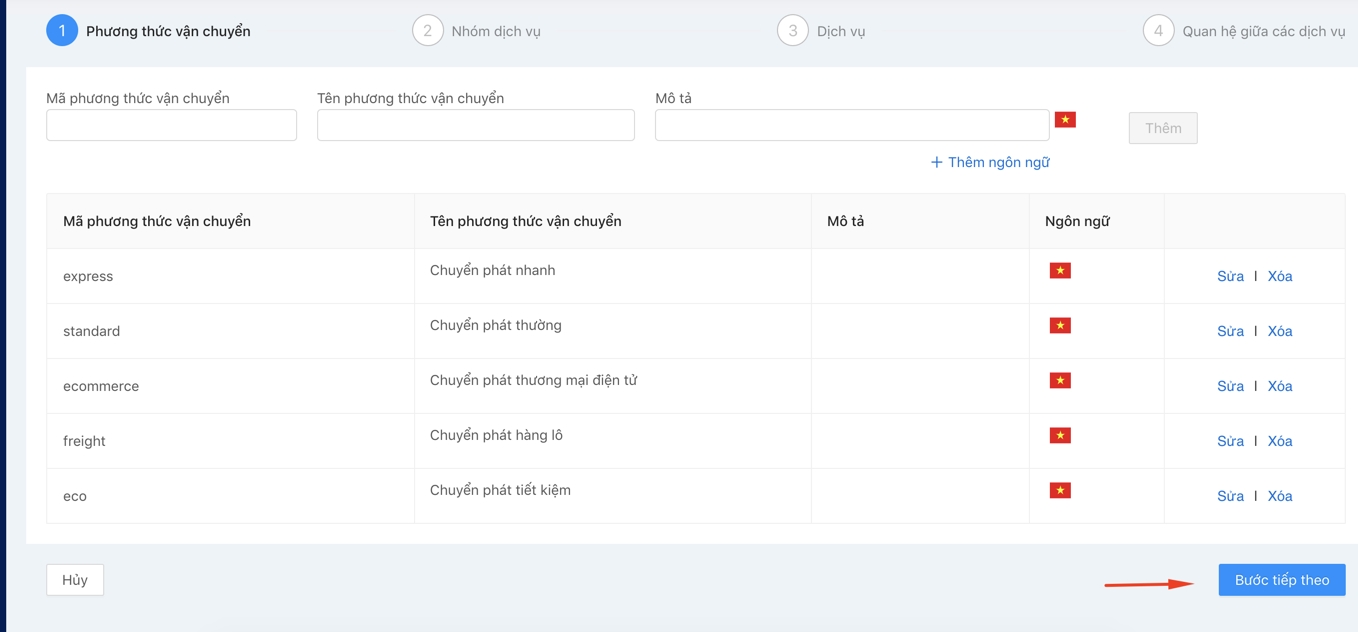
Quý khách thêm mới Mã nhóm dịch vụ => Tên nhóm dịch vụ => Mô tả (Mục này không bắt buộc) => Chọn Thêm ngôn ngữ nếu website của Quý khách đang chạy giao diện song ngữ.
Chọn cấu hình bắt buộc hoặc không bắt buộc cho nhóm dịch vụ khi khách tiến hành đặt cọc đơn hàng.
Chọn cấu hình khách chỉ được chọn 1 hoặc nhiều dịch vụ trong nhóm.
Sau đó ấn Lưu

(*) - Thông thường 1 hệ thống sẽ có các nhóm dịch vụ cơ bản:
+) Nhóm dịch vụ vận chuyển, nhóm dịch vụ đóng hàng và một số dịch vụ không thuộc nhóm nào.
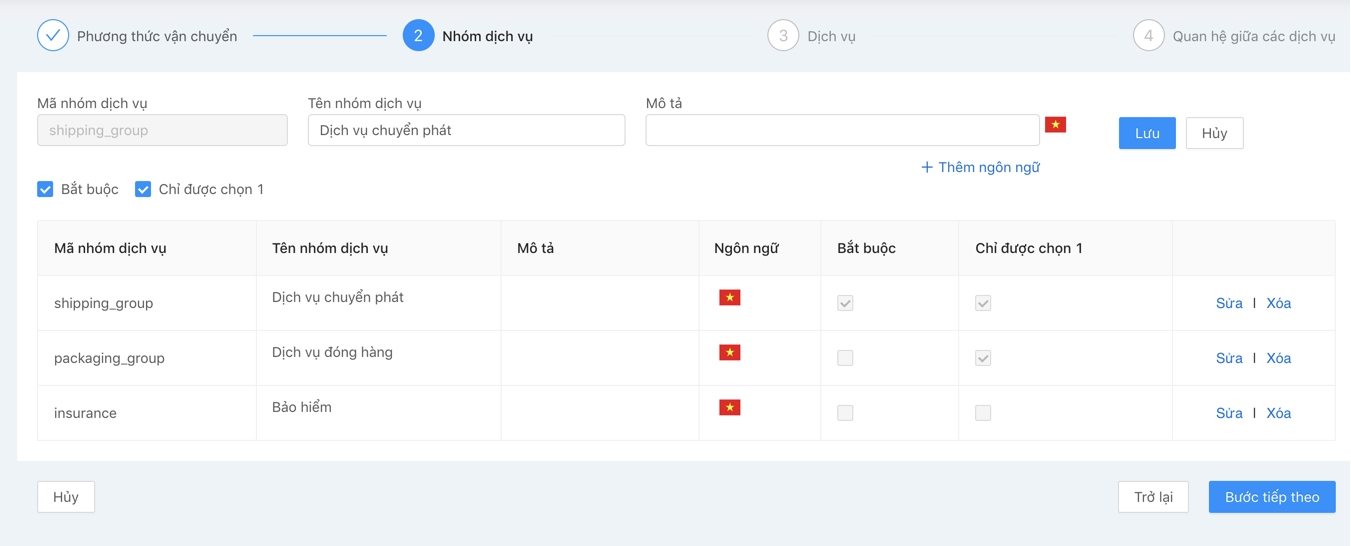
Click Bước tiếp theo để thêm các dịch vụ vào nhóm vừa tạo ở bước 1 & 2.
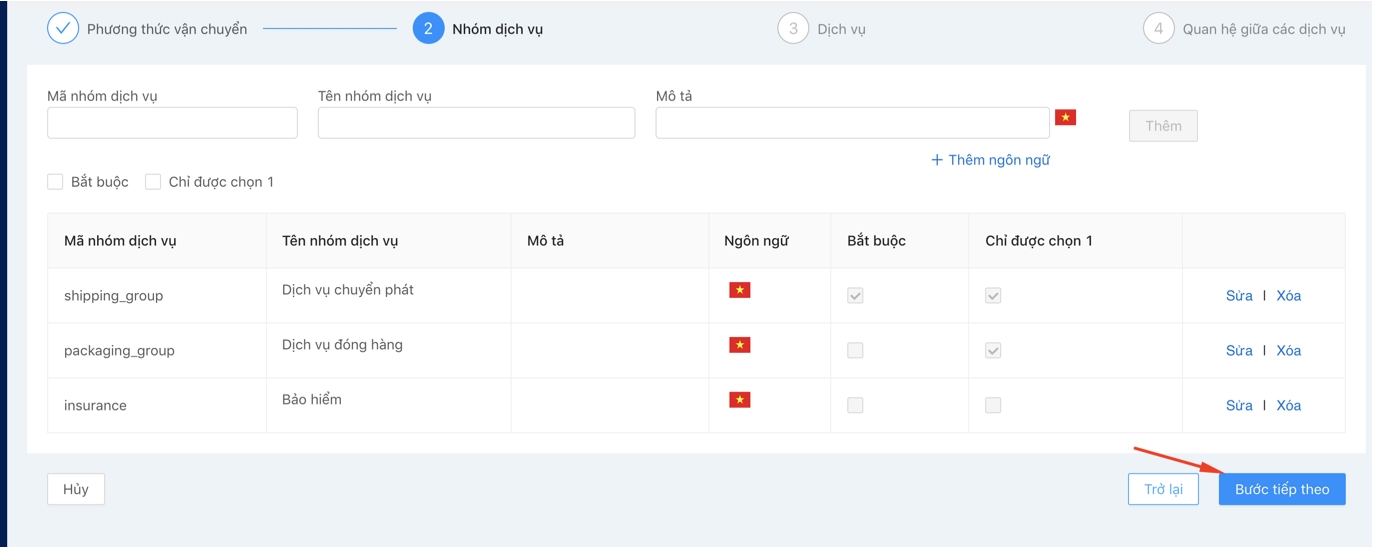
Quý khách thêm mới Mã dịch vụ => Chọn nhóm dịch vụ tương ứng => Thêm Tên dịch vụ => Thêm Thông tin và Mô tả (Mục này không bắt buộc) => Chọn Thêm ngôn ngữ nếu website của Quý khách đang chạy giao diện song ngữ.
Chọn cấu hình Nhân viên được chọn nếu Quý khách không muốn hiển thị dịch vụ này ngoài danh sách để khách lựa chọn tại bước Đặt cọc
Sau đó ấn Lưu
!(Tên dịch vụ](https://user-images.githubusercontent.com/73226975/134134287-4c8a117c-6506-4753-b6f9-f096b4c29235.png)
Click Bước tiếp theo để chỉnh sửa quan hệ của các dịch vụ.
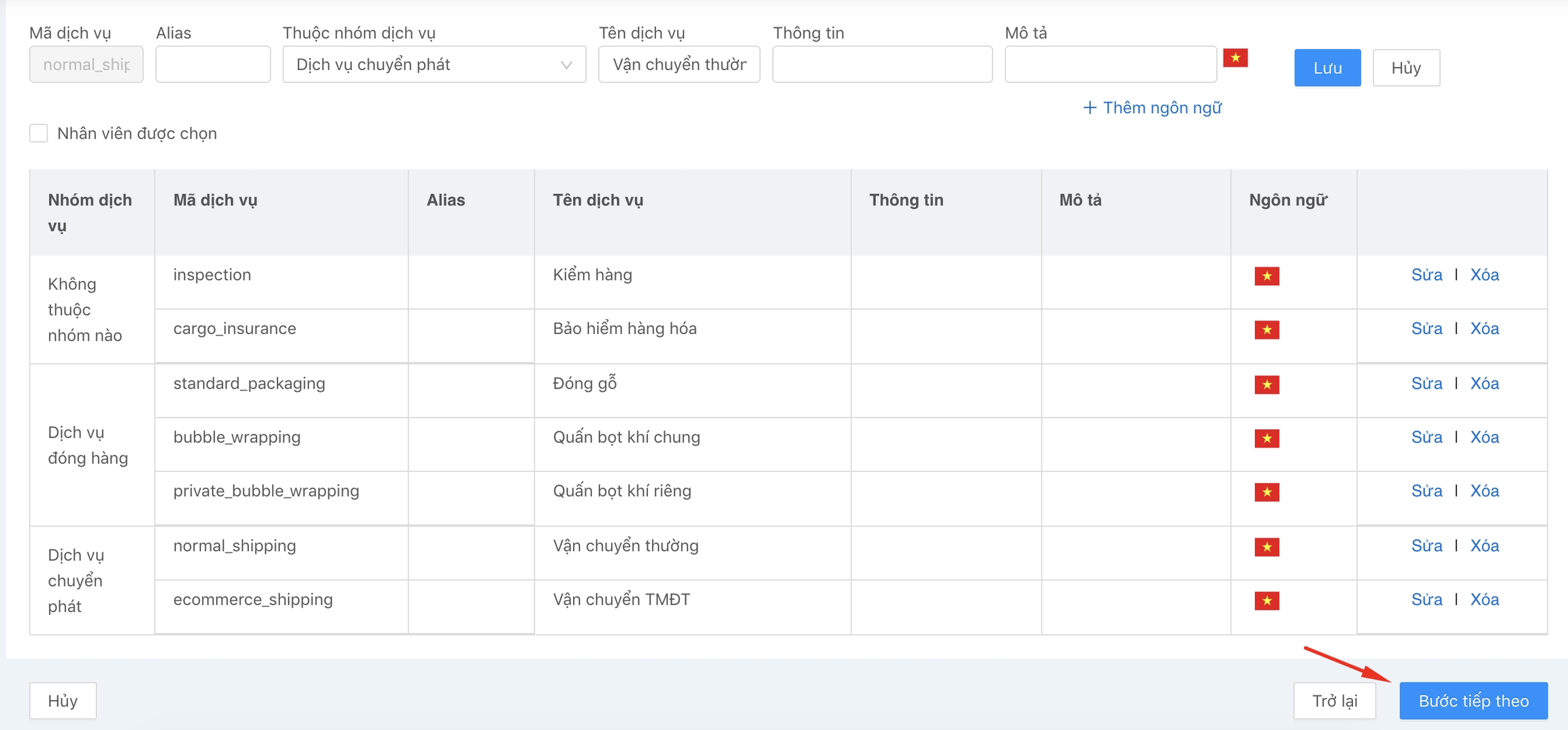
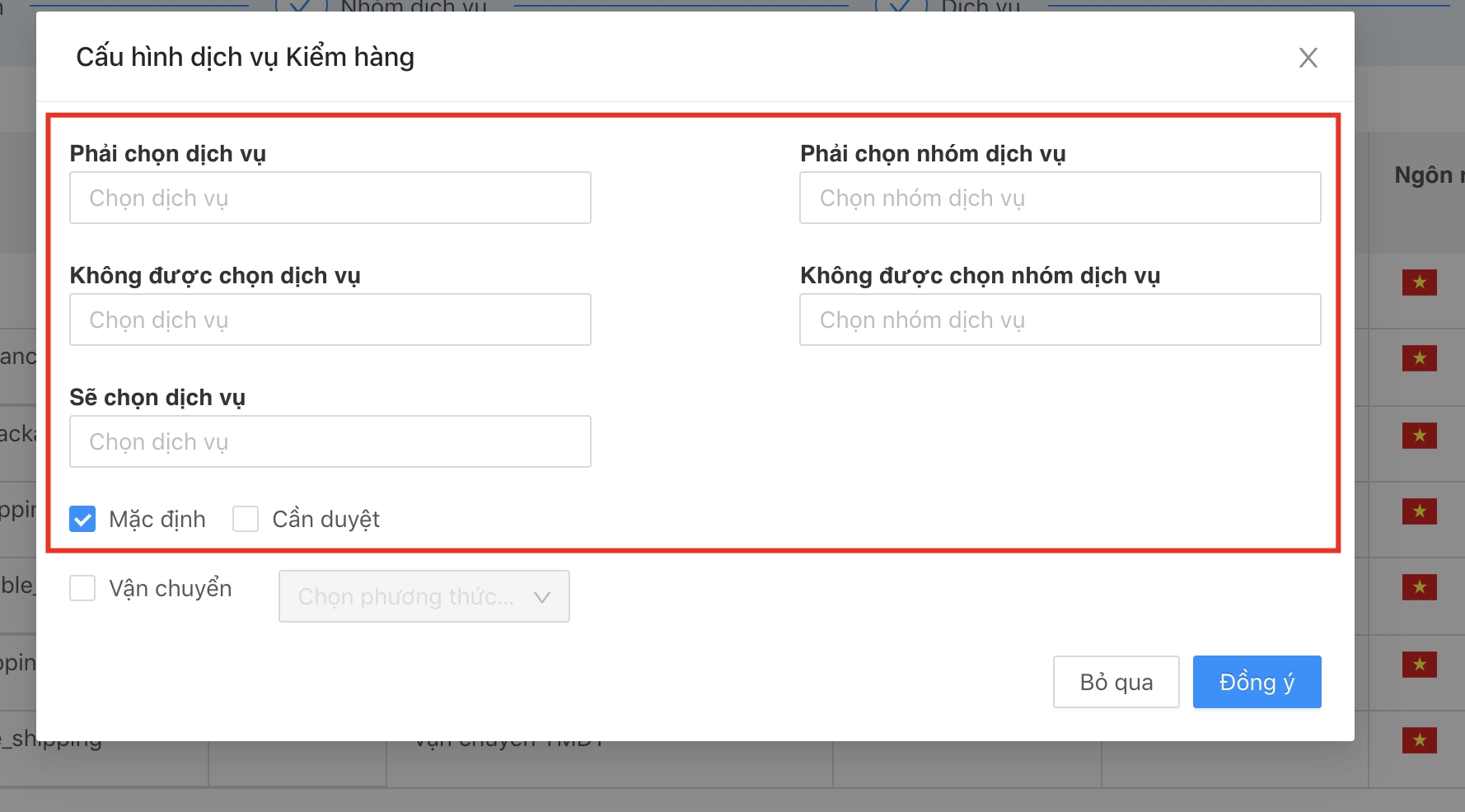
Phải chọn dịch vụ:
Không được chọn dịch vụ:
Sẽ chọn dịch vụ:
Phải chọn nhóm dịch vụ:
Không được chọn nhóm dịch vụ:
Last updated